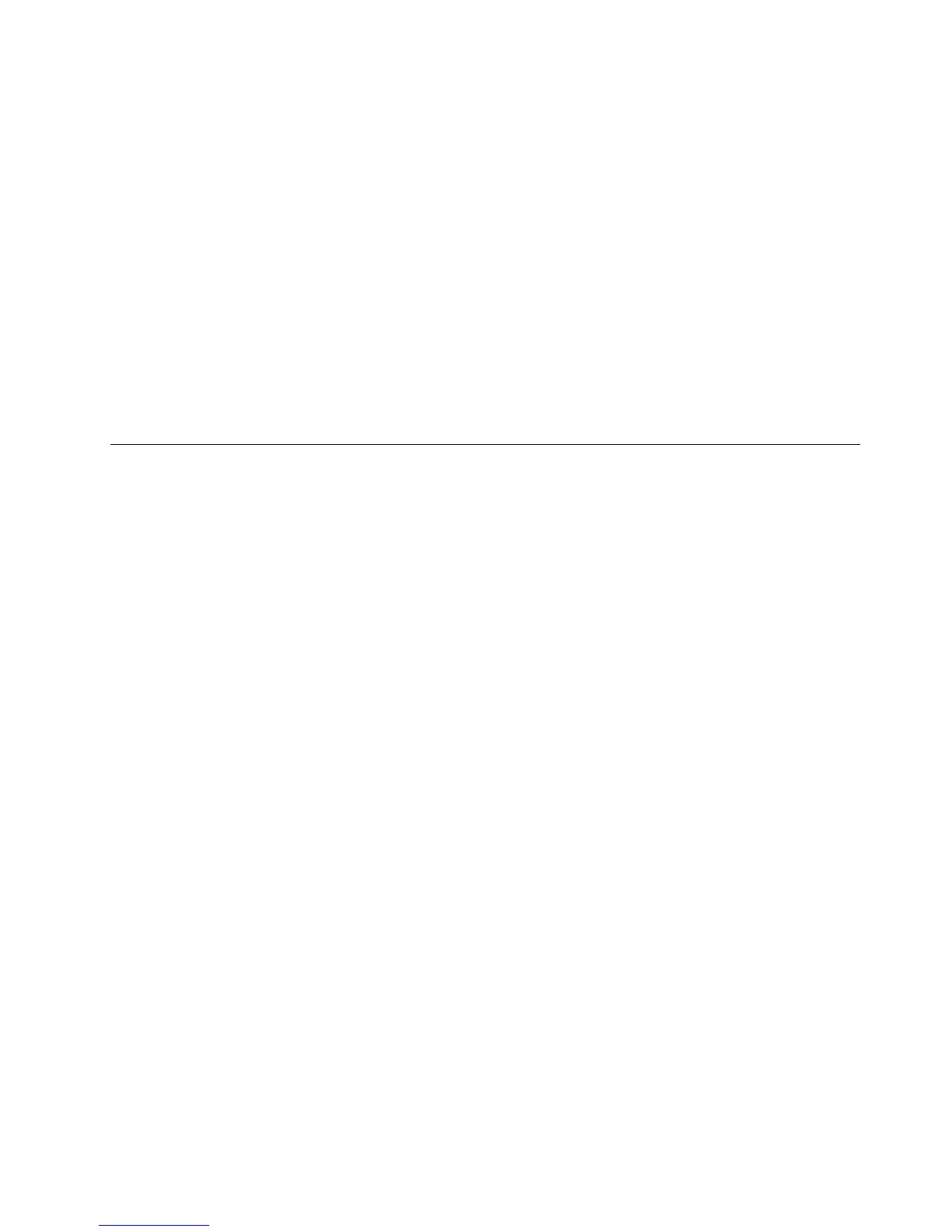1.Vypnětepočítač.
2.PozapnutípočítačeopakovanětiskněteauvolňujteklávesuF12.AžsezobrazíoknoBootMenu,
uvolněteklávesuF12.
3.VokněBootMenuvybertepožadovanouoptickoujednotkujakoprvníspouštěcízařízení.Potévložte
záchrannýdiskdooptickémechanikyastiskněteklávesuEnter.Záchrannémédiumsespustí.
•PokudjstevytvořilizáchrannémédiumnapevnémdiskuUSB,následujícíinstrukcepopisujípoužití
vytvořenéhozáchrannéhomédia:
1.PřipojtepevnýdiskUSBkjednomuzUSBkonektorůnaVašempočítači.
2.PozapnutípočítačeopakovanětiskněteauvolňujteklávesuF12.AžsezobrazíoknoBootMenu,
uvolněteklávesuF12.
3.VokněBootMenuvybertepožadovanoujednotkupevnéhodiskuUSBjakoprvníspouštěcízařízenía
stiskněteklávesuEnter.Záchrannémédiumsespustí.
PospuštěnízáchrannéhomédiaseotevřepracovníplochaOneKeyRecoveryPro.Provšechnyfunkcejena
pracovníplošeOneKeyRecoveryProdostupnánápověda.Postupobnovydokončetepodlepokynů.
Opětovnáinstalacepředinstalovanýchaplikacíaovladačůzařízení
Vášpočítačmáprostředky,kterévámumožníznovunainstalovatvybranéaplikaceaovladačezařízení
instalovanézvýroby.
Opětovnáinstalacepředinstalovanýchaplikací
Vybranéaplikaceaprogramyznovunainstalujetetakto:
1.Zapnětepočítač.
2.PřejdětedoadresářeC:\SWTOOLS.
3.PřejdětedoadresářeAPPS.Vtomtoadresářisenacházíněkolikpodadresářůpojmenovanýchdle
různýchpředinstalovanýchaplikací.
4.Otevřetepodadresářaplikace,kterouchceteznovunainstalovat.
5.PoklepejtenaSetupapotédlekrokůnaobrazovceznovunainstalujteprogram.
Opětovnáinstalacepředinstalovanýchovladačůzařízení
Upozornění:Jestližeznovuinstalujeteovladačezařízení,měníteaktuálníkonguracisvéhopočítače.
Ovladačezařízeníinstalujteznovujentehdy,kdyžjetonutnékvyřešeníproblémusvašímpočítačem.
Ovladačzařízeníprozařízeníinstalovanézvýrobyznovunainstalujetetakto:
1.Zapnětepočítač.
2.PřejdětedoadresářeC:\SWTOOLS.
3.PřejdětedoadresářeDRIVERS.VadresářiDRIVERSjeněkolikpodadresářůpojmenovanýchdlerůzných
zařízenínainstalovanýchvevašempočítači(např.AUDIOčiVIDEO).
4.Otevřetepodadresářpříslušnéhozařízení.
5.Znovunainstalujteovladačzařízeníněkterýmznásledujícíchzpůsobů:
•Vadresářidanéhozařízenívyhledejtetextovýsoubor(souborspříponou.txt).Tentotextovýsoubor
obsahujepokynyproopětovnouinstalaciovladačezařízení.
•Pokudpodadresářzařízeníobsahujesouborsinformacemionastavení(souborspříponou.inf),
můžetekopětovnéinstalaciovladačezařízenípoužítprogramPřidatnovýhardware(přesOvládací
panelysystémuWindows).Pomocítohotoprogramuvšaknelzeznovuinstalovatvšechnyovladače
Kapitola5.Obnova–přehled61
